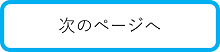職員情報の登録
職員情報を1人ずつ登録します。
※職員情報の一括追加については、職員情報・部下設定インポートマニュアルをご覧ください。
①「職員登録」をクリック
職員情報を1人ずつ登録します。
※職員情報の一括追加については、職員情報・部下設定インポートマニュアルをご覧ください。
ご契約内容により、一部の項目が表示されない場合がございます。
①「職員登録」をクリック
②職員情報を入力し、「登録する」をクリック
(a)コード
事務所での管理用です。IDを発行する場合に、自動的にユーザID欄に転記されます。
(b)メール通知
メニューごとに、登録・更新のメール通知の設定ができます。
初期値は「パソコンのみ受ける」です。
※「期限管理」については、ユーザIDがなくても通知を受けることができます。
※自動配信メールは、「info@sys.mykomon.com」が送信元アドレスとなります。
迷惑メールの設定をする際に、受信拒否設定に含めないよう、ご注意ください。
※アクセス権限を、所長またはIT担当者にすると「エラーメール管理」項目が表示されます。
詳細は、IT担当者向けマニュアル 運用管理・各種設定編をご覧ください。
(c)アクセス権限
「所長」「IT担当者」にて、IDの発行・削除、事務所情報や全職員・全顧客データの閲覧・修正・削除、各種設定ができます。
※重要なデータの削除・変更などを防ぐために、「IT担当者」は限られた人に設定することをおすすめします。
(d)所属
設定すると、グループウェア内で所属ごとに表示ができます。
※詳細は、所属設定をご覧ください。
(e)顔写真
職員の顔写真を登録できます。
顔写真は、担当設定をした顧客画面に表示されます。
詳細は、担当先設定(職員情報から)をご覧ください。
写真の推奨サイズ(最大1MBまで)
氏名が6文字…80×60ピクセル
氏名が5文字…108×81ピクセル
氏名が4文字…120×90ピクセル
職員情報の登録が完了しました。
(a)コード
事務所での管理用です。IDを発行する場合に、自動的にユーザID欄に転記されます。
(b)メール通知
メニューごとに、登録・更新のメール通知の設定ができます。
初期値は「パソコンのみ受ける」です。
※「期限管理」については、ユーザIDがなくても通知を受けることができます。
※自動配信メールは、「info@sys.mykomon.com」が送信元アドレスとなります。
迷惑メールの設定をする際に、受信拒否設定に含めないよう、ご注意ください。
※アクセス権限を、所長またはIT担当者にすると「エラーメール管理」項目が表示されます。
詳細は、IT担当者向けマニュアル 運用管理・各種設定編をご覧ください。
(c)アクセス権限
「所長」「IT担当者」にて、IDの発行・削除、事務所情報や全職員・全顧客データの閲覧・修正・削除、各種設定ができます。
※重要なデータの削除・変更などを防ぐために、「IT担当者」は限られた人に設定することをおすすめします。
(d)所属
設定すると、グループウェア内で所属ごとに表示ができます。
※詳細は、所属設定をご覧ください。
(e)顔写真
職員の顔写真を登録できます。
顔写真は、担当設定をした顧客画面に表示されます。
詳細は、担当先設定(職員情報から)をご覧ください。
写真の推奨サイズ(最大1MBまで)
氏名が6文字…80×60ピクセル
氏名が5文字…108×81ピクセル
氏名が4文字…120×90ピクセル
職員情報の登録が完了しました。
続けて他の職員を登録する場合は、「次の職員登録へ」をクリック
続けて職員IDを発行する場合は、「ユーザID発行へ」をクリック
詳細は、次のページをご覧ください。
※職員IDは、職員情報登録後まとめて複数人分を発行することもできます。